削除 b-ok.org (ウイルスリムーバルインストラクション) - 2021年3月月更新
b-ok.org削除方法
b-ok.orgとは?
B-ok.org は著作権のある資料にユーザーを暴露させる恐れのあるデジタル書籍配信サイト
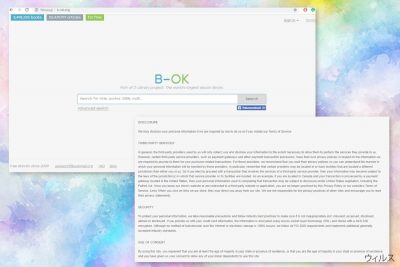
B-ok.org はデジタル書籍の検索およびダウンロードを提供するサービスです。しかし、類似の多くのウェブサイトと同様に、このサイトでは著作権で守られている資料を配布している恐れがあります。当該のコンテンツを所有すると、お住いの国や著作権に関する法律により異なるとはいえ、重い罰金あるいは投獄となる場合があります 。一方で、B-ok.org によると、ユーザーには 350 万冊の書籍が「無料で」提供されるとのことです。しかし、このサイトから何か資料を購入すると、ユーザーは支払いデータや連絡先の詳細情報、氏名など、個人情報の追跡に晒されることになります。そのため、当社では B-ok.org や B-ok.cc、B-ok.xyz その他類似の亜種を利用することはお勧めできません。
| 名前 | b-ok.org |
|---|---|
| タイプ | 書籍配布サイト |
| 危険性 | 著作権で守られている資料への暴露、個人情報の記録、サードパーティのリンクへの暴露の恐れがあります |
| 安全性を守るためのヒント | 違法サイトを避け、FortectIntego のようなセキュリティアプリを使用してマルウェアを防ぎましょう |
B-ok.org では 350 万冊の書籍と 7350 万本の記事を無料で提供すると主張しています。一方、ユーザーは紙媒体の書籍を購入することもできます。クリックすると、リンクがリダイレクトされて Book Depository というオンライン書店に行き着きますが、これは完全に合法的です。さらに、ユーザーは PDF フォーマットでオンラインで書籍を読むことができます。
B-ok.org ではユーザーが書籍を購入し他のアクションを行えるように登録サービスを提供しています。しかし、それを行うと、氏名や住所、Eメールアドレスなどの個人情報を強制的に暴露させられることになります。さらに、このサイトでは IP アドレスを記録しています。
B-ok.org の運営者はサイトにある様々なリンクによりサードパーティのドメインに繋がる恐れがあり、その件については同サイトの個人情報保護方針では責任を持たないと警告しています:
In particular, remember that certain providers may be located in or have facilities that are located a different jurisdiction than either you or us. So if you elect to proceed with a transaction that involves the services of a third-party service provider, then your information may become subject to the laws of the jurisdiction(s) in which that service provider or its facilities are located <…> Links When you click on links on our store, they may direct you away from our site. We are not responsible for the privacy practices of other sites and encourage you to read their privacy statements.
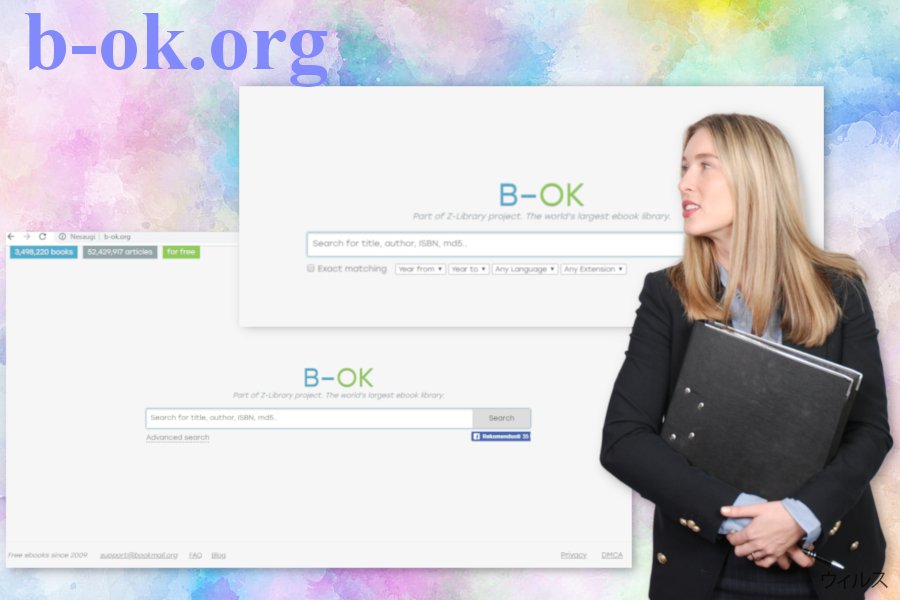
B-ok.org のサービスが提供するリンクによりユーザーは危険なウェブサイトにたどり着く恐れがあり、それらが例えばフィッシング 攻撃などの違法行為や違法ソフトウェア、ハッキングされたサイトなどに関わっている可能性があります。このようなリダイレクトにより結果的にマルウェアに感染することもありますが、これは何としても避けねばなりません。
マルウェアと言えば、インターネットは決して安全な場所ではないこと、そしてご自身を守るためにはツールを使用すべきであることを警告しておきましょう。前述のサイトからダウンロードされた資料によりサイバー感染に繋がるという証拠は無いものの、このようなファイルを誰がどのようにアップロードしたかは不明であるため、ファイルの中には有害なものがある可能性があるのです。そのような理由から、端末には常にセキュリティソフトウェア (FortectIntego、SpyHunter 5Combo Cleaner または Malwarebytes を推奨) をインストールしておきましょう。
違法な資料を配布しているサイトはおそらく危険
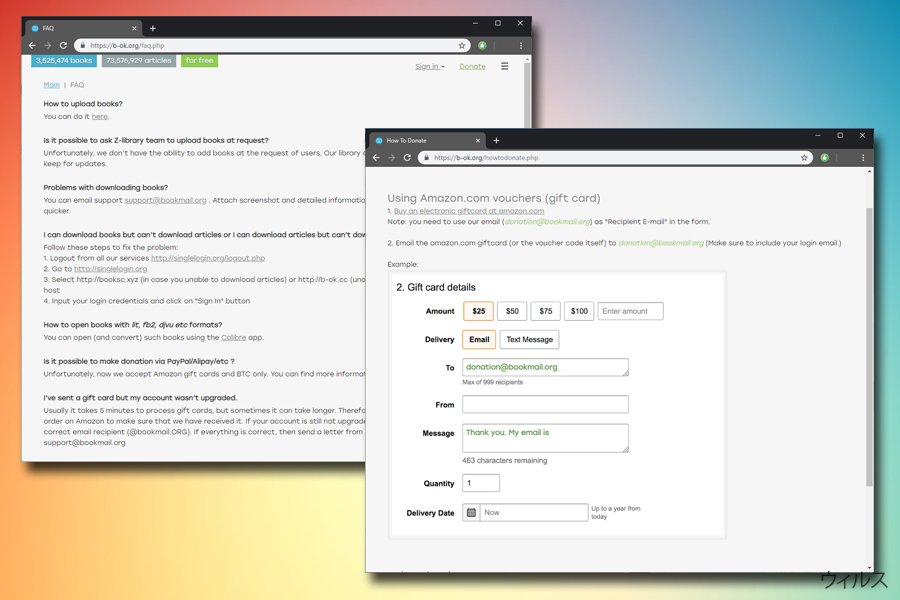
トレントサイトと同様に、デジタル書籍配信サイトは規定が緩く、またソースも怪しいことから危険であると言えるでしょう。セキュリティの観点から言えば、そのようなサイトは怪しげな広告や欺瞞的なリンクを挿入したり、合法的な形式のファイルを装った感染性のファイルをホストする場合があるのです。
そこで、迷惑なソフトウェアやマルウェアによる感染を避けるために、エキスパートが用意した以下のシンプルなヒントをぜひご利用ください:
- 評判の高いアンチマルウェアソフトウェアをインストールして常時更新しておく
- Virus Total などのツールであらゆる実行ファイルまたは不明なファイルをスキャンする
- ソフトウェアバンドリングに注意: 「拡張」インストール設定を選択し、プロセスを完了する前にオプションのコンポーネントをすべて外しておく
- VPN を使用する
- ソフトウェアを定期的に更新する
- パスワードマネージャを使用する
B-ok.org はウィルスに繋がる恐れがある: 削除方法は以下参照
本記事の前のセクションで述べたように、海賊版のコンテンツを提供するサイトを利用すると、アドウェアやブラウザハイジャッカー、あるいはマルウェアなど、サイバー感染に繋がる恐れがあります。B-ok.org ウィルスの対象が広範囲であるため、セキュリティソフトウェアを使用して端末の安全を確認されることをお勧めします。
ご使用の PC がクラッシュや凍結に遭遇する、ウェブブラウザが怪しいウェブサイトにリダイレクトする、PC がアイドルあるいはそれに近い状態の時に CPU の使用率がピークに達するなど、問題が発生している場合は特に心配でしょう。マルウェアはシステムファイルに重大なダメージを与え、インストール済みのアプリケーションに感染し、個人情報を盗み、その他有害なタスクを実行する原因となるため、このような兆候があればどれも看過できません。
そこで、B-ok.org 関連のマルウェアがマシンに存在する場合は、以下の要領でマルウェアを駆除する必要があります。
手動 b-ok.org削除方法
ランサムウェア: セーフモードにおける手動によるランサムウェアの駆除
端末から B-ok.org ウィルスを取り除くには、セーフモードとネットワークの状態でセキュリティソフトウェアによりスキャンを実行してください:
重要です! →
一般的な PC ユーザーの方には手動による駆除ガイドはやや難しく感じられるかもしれません。正しく実行するためには IT に関する詳しい知識が求められ (重要なシステムファイルが削除され、あるいは破損した場合、Windows 全体の感染に繋がる恐れがあります)、さらに完了までに何時間もかかる場合があります。そこで、上述の自動的なメソッドの使用を強くお勧めします。
ステップ 1。「セーフモードとネットワーク」に移動する
手動によるマルウェアの駆除はセーフモード環境で行うのが最適です。
Windows 7 / Vista / XP
- スタート > シャットダウン > 再起動 > OK の順にクリックします。
- PC がアクティブになったら「詳細ブートオプション」ウィンドウが表示されるまで F8 ボタンを複数回押します (機能しない場合は F2、F12、Del などを押してみてください – マザーボードのモデルにより異なります) 。
- リストでセーフモードとネットワークを選択します。

Windows 10 / Windows 8
- スタートボタンをクリックして設定を選択します。

- スクロールダウンして更新とセキュリティを選択します。

- ウィンドウの左側で回復を選択します。
- 今度はスクロールダウンしてPCの起動をカスタマイズするを見つけます。
- 今すぐ再起動をクリックします。

- トラブルシューティングを選択します。

- 詳細オプションに移動します。

- スタートアップ設定を選択します。

- 再起動を押します。
- ここで 5 を押すか、5) セーフモードとネットワークを有効にするをクリックします。

ステップ 2. 怪しいプロセスをシャットダウンする
Windows タスクマネージャーはバックグラウンドで稼働しているプロセスをすべて表示できる便利なツールです。マルウェアがプロセスを実行している場合は、それをシャットダウンしなければなりません:
- キーボードの Ctrl + Shift + Esc を押して Windows タスクマネージャーを開きます。
- 詳細をクリックします。

- バックグラウンドプロセスセクションまでスクロールダウンし、怪しいものを探します。
- 右クリックしてファイルの場所を開くを選択します。

- プロセスに戻り、右クリックしてタスクの終了を選択します。

- 有害なフォルダのコンテンツを削除します。
ステップ 3. プログラムスタートアップをチェックする
- キーボードで Ctrl + Shift + Esc を押して Windows タスクマネージャーを開きます。
- スタートアップタブに移動します。
- 怪しいプログラムの上で右クリックして無効化を選択します。

ステップ 4. ウィルスファイルを削除する
PC の中で、あちらこちらにマルウェア関連のファイルが見つかることがあります。以下はその見つけ方のヒントです:
- Windows の検索ボックスにディスククリーンアップと入力して Enter を押します。

- クリーンアップするドライブを選択します (既定により C: がメインのドライブで、有害なファイルはここにありそうです)。
- 削除するファイルリストをスクロールして以下を選択します:
Temporary Internet Files
Downloads
Recycle Bin
Temporary files - システムファイルのクリーンアップを選択します。

- 他にも以下のフォルダ内に隠れている有害なファイルを探してみてください (Windows 検索ボックスで以下のエントリを入力して Enter を押します):
%AppData%
%LocalAppData%
%ProgramData%
%WinDir%
終了したら、PC を通常モードで再起動します。
System Restore を使用して b-ok.org を削除
System Restore を使用してウィルスを駆除してください:
-
手順 1: Safe Mode with Command Prompt へコンピュータを再起動
Windows 7 / Vista / XP- Start → Shutdown → Restart → OK をクリック.
- コンピュータがアクティブ状態になったら、 Advanced Boot Options ウィンドウが表示されるまで、 F8 を何度か押下します。
-
リストから Command Prompt を選択

Windows 10 / Windows 8- Windows ログイン画面で Power ボタンを押下します。 その後、キーボードの Shift を押し続け、 Restart をクリックします。.
- ここで、 Troubleshoot → Advanced options → Startup Settings を選択し、最後に Restart を押下します。
-
コンピュータがアクティブ状態になったら、 Startup Settings ウィンドウの Enable Safe Mode with Command Prompt を選択します。

-
手順 2: システムファイルと設定の復元
-
Command Prompt ウィンドウが表示されたら、 cd restore を入力し Enter をクリックします。

-
ここで rstrui.exe を入力し、もう一度 Enter を押下します。.

-
新しいウィンドウが表示されたら、 Next をクリックし、b-ok.org が侵入する前の復元ポイントを選択します。選択後、 Next をクリックします。


-
ここで Yes をクリックし、システムの復元を開始します。

-
Command Prompt ウィンドウが表示されたら、 cd restore を入力し Enter をクリックします。
最後に、クリプト・ランサムウェアから身を守るよう、常に気をつけてください。b-ok.org やその他のランサムウェアからコンピュータを守るためには、 FortectIntego や SpyHunter 5Combo Cleaner 、 Malwarebytes などの評価が高いアンチスパイウェアを使用してください
あなたにおすすめ
政府のスパイ行為を許してはいけません
政府は利用者のデータの追跡あるいは市民へのスパイ行為に関しては多くの問題を抱えています。そこで、このことを考慮に入れて、怪しい情報収集の行いについて学びましょう。インターネット上では完全匿名にすることにより、迷惑な政府系の追跡行為を避けましょう。
オンラインにアクセスするために違うロケーションを選択し、特定のコンテンツ制限もなく、オンラインに接続して欲しいものにアクセスする時、別の場所を選択することができます。 Private Internet Access VPN を使用すると、ハッキングされるリスクがなく、簡単にインターネット接続をお楽しみいただけます。
政府の他の迷惑な当事者によりアクセス可能な情報をコントロールし、スパイ行為を受けずにオンラインサーフィンをお楽しみください。不法行為に関与しておらず、また自分のサービス、プラットフォームのセレクションを信頼していたとしても、自分自身の安全性を常に疑い、 VPN サービスを使用して予防的措置を講じておきましょう。
マルウェアの攻撃に遭った場合に備えて、バックアップファイルを作りましょう
コンピュータを使用していると、サイバー感染や自分のうっかりミスによりいろいろなものを失くして困ることがあります。マルウェアによって生じるソフトウェアの問題や暗号化による直接的なデータの損失から端末の問題や恒久的なダメージに繋がる恐れがあります。そんな時に適切な 最新のバックアップ があれば、そのような場面に遭遇しても簡単に元通りに回復して仕事に戻れます。
端末に何か変更を加えたらバックアップを取っておけば、マルウェアが何かを変更したり端末の問題が原因でデータの破壊やパフォーマンスの低下が発生した時点に戻すことができるため、バックアップの作成は不可欠です。元に戻せる機能を利用して、日常の、あるいは毎週ごとの習慣としてバックアップを取るようにしましょう。
なにか重要なドキュメントやプロジェクトの前のバージョンを取ってあれば、ストレスや障害も防げます。マルウェアが突如として現れた場合に大変便利です。システム復元には Data Recovery Pro をぜひご利用ください。





















